 Οι δίσκοι διαμοιρασμένων δικτύων αποτελούν έξοχο τρόπο για κοινή χρήση αρχείων με άλλους χρήστες και βοηθούν στη διατήρηση χαμηλής της τοπικής αποθηκευτικής χωρητικότητας. Ωστόσο, επειδή ο δίσκος δεν είναι φυσικά συνδεδεμένος με τον υπολογιστή σας, η διαδικασία ανάκτησης δεδομένων για την επαναφορά διαγραμμένων ή χαμένων αρχείων είναι ελαφρώς διαφορετική.
Οι δίσκοι διαμοιρασμένων δικτύων αποτελούν έξοχο τρόπο για κοινή χρήση αρχείων με άλλους χρήστες και βοηθούν στη διατήρηση χαμηλής της τοπικής αποθηκευτικής χωρητικότητας. Ωστόσο, επειδή ο δίσκος δεν είναι φυσικά συνδεδεμένος με τον υπολογιστή σας, η διαδικασία ανάκτησης δεδομένων για την επαναφορά διαγραμμένων ή χαμένων αρχείων είναι ελαφρώς διαφορετική.
Παρόλα αυτά, η ανάκτηση δεδομένων είναι ακόμα πολύ εφικτή εάν δράσετε αρκετά γρήγορα. Πρόκειται να εξηγήσουμε πώς λειτουργεί η διαγραφή δεδομένων σε δίκτυακούς δίσκους, και πώς να ανακτήσετε διαγραμμένα αρχεία από δίκτυακούς δίσκους.
Πού Πηγαίνουν τα Αρχεία Όταν Διαγράφονται από ένα Δίκτυο Δίσκου;
Αυτό εξαρτάται από το πώς είναι ρυθμισμένος ο δίσκος δικτύου. Όταν διαγράφετε ένα αρχείο σε τοπικό δίσκο, αυτό στέλνεται στον Κάδο Ανακύκλωσης. Λοιπόν, μπορεί να λειτουργήσει με τον ίδιο τρόπο για τους δίσκους δικτύου επίσης. Όταν διαγράφετε ένα αρχείο, μπορεί να σταλεί στον Κάδο Ανακύκλωσης στον απομακρυσμένο υπολογιστή στον οποίο είναι φυσικά συνδεδεμένο. Ωστόσο, είναι επίσης δυνατόν ο δίσκος δικτύου να έχει ρυθμιστεί ώστε να διαγράφει αυτόματα τα δεδομένα οριστικά, παρακάμπτοντας τον Κάδο Ανακύκλωσης.
Ανεξάρτητα από τον τρόπο που έχει ρυθμιστεί το δίκτυο μονάδα, έχετε μερικές επιλογές για ανάκτηση. Ας εξετάσουμε αυτές στη συνέχεια.
3 Τρόποι Ανάκτησης Δεδομένων από Δικτυακό Αποθηκευτικό Χώρο
Εδώ είναι μερικοί τρόποι με τους οποίους μπορείτε να ανακτήσετε δεδομένα που διαγράφηκαν σε έναν δικτυακό δίσκο. Να έχετε υπόψη ότι αυτές οι μέθοδοι είναι στοχευμένες στην αντιμετώπιση δεδομένων που διαγράφηκαν από απομακρυσμένη αποθήκευση σε έναν Η/Υ που είναι συνδεδεμένος στο δίκτυό σας.
Μέθοδος 1: Επαναφορά Προηγούμενης Έκδοσης
Τα αντίγραφα σκιάς είναι στιγμιότυπα των δεδομένων σας. Σε έναν προσωπικό υπολογιστή, το Αρχείο Ιστορικού χρησιμοποιεί τα αντίγραφα σκιάς για να προστατεύσει τα δεδομένα σας και να επαναφέρει προηγούμενες εκδόσεις. Αν ο οργανισμός σας αποθηκεύει αντίγραφα σκιάς των δεδομένων στον διακομιστή, μπορείτε να επαναφέρετε μια προηγούμενη έκδοση του φακέλου που περιέχει τα αρχεία πριν αυτά διαγραφούν.
Αντί να επαναφέρετε απευθείας μια προηγούμενη έκδοση στο δίκτυο, κάντε μια τοπική αντιγραφή στον υπολογιστή σας και επαναφέρετε έτσι την προηγούμενη έκδοση.
Ακολουθήστε αυτά τα βήματα για να επαναφέρετε μια προηγούμενη έκδοση των χαμένων σας δεδομένων:
- Άνοιξε τον Εξερευνητή Αρχείων.
- Μετάβαση στον γονικό φάκελο που περιείχε τα δεδομένα που διέγραψες.
- Πίεσε shift και κάνε δεξί κλικ στον φάκελο και κλικ στην επιλογή Ανάκτηση προηγούμενων εκδόσεων.
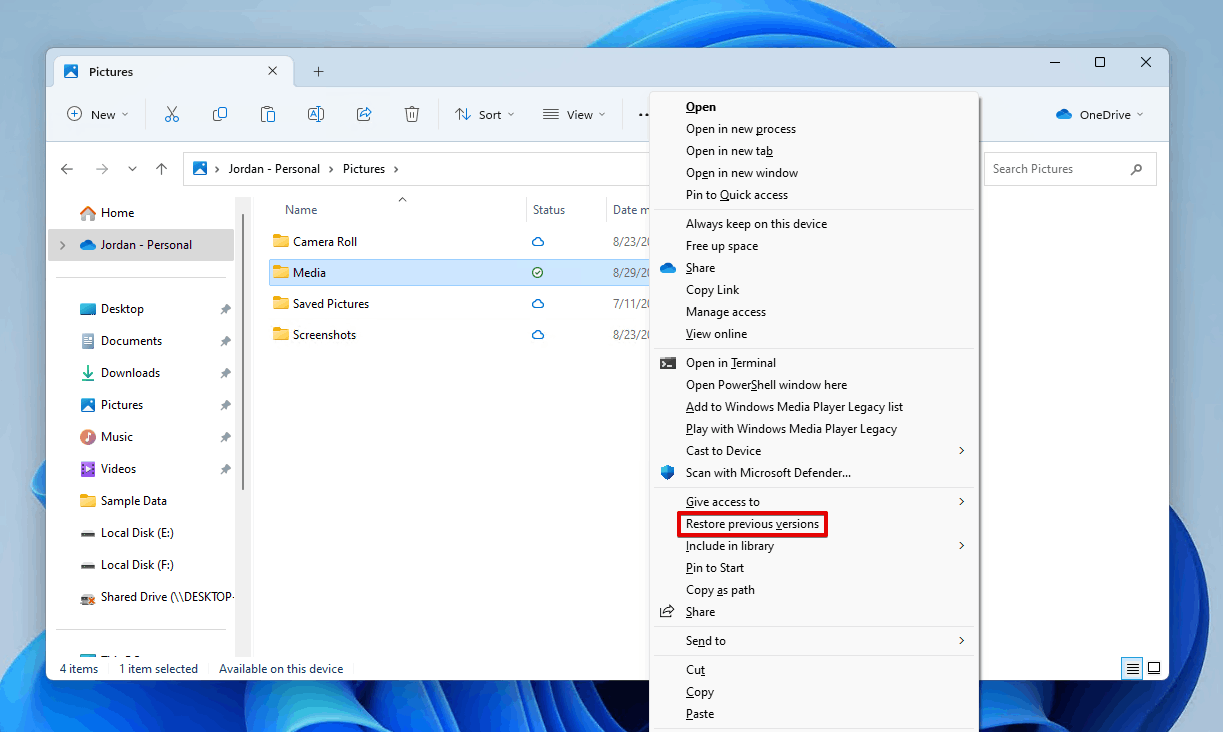
- Επίλεξε μια έκδοση για ανάκτηση και κάνε κλικ είτε στην επιλογή Ανάκτηση για να ανακτήσεις τα δεδομένα εκεί που ήταν, είτε στην επιλογή Ανάκτηση σε για να επιλέξεις έναν προσαρμοσμένο προορισμό για τα αρχεία.
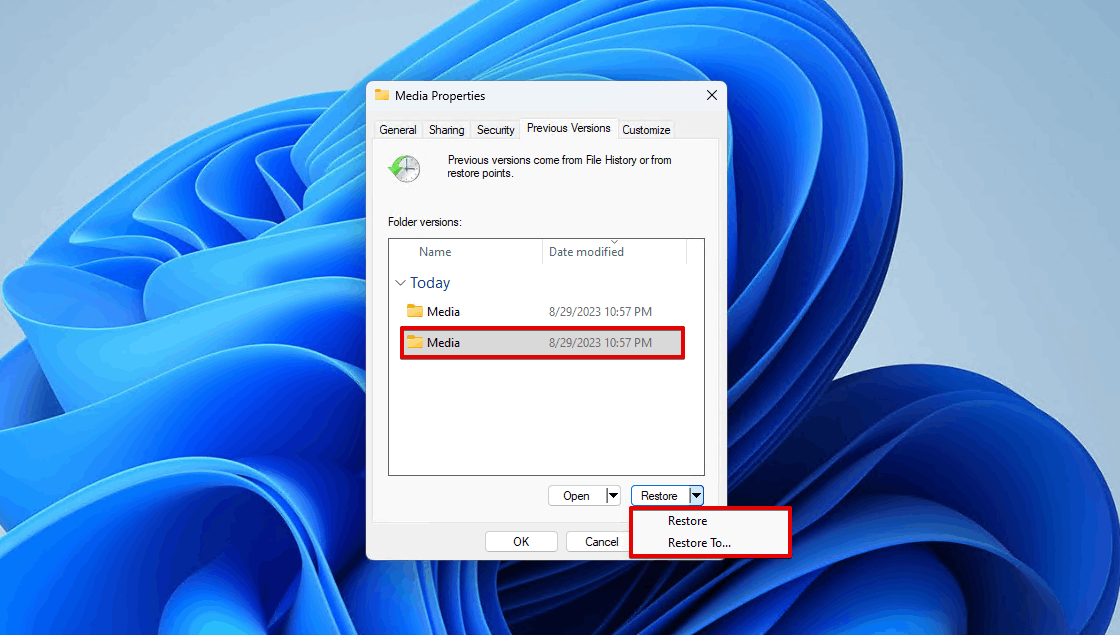
Μέθοδος 2: Ελέγξτε τον Κάδο Ανακύκλωσης στον Απομακρυσμένο Υπολογιστή
Για αυτήν τη μέθοδο, θα χρειαστείτε πρόσβαση στον απομακρυσμένο υπολογιστή. Μπορείτε να συνδεθείτε στον κοινόχρηστο υπολογιστή και να δείτε αν τα αρχεία είναι αποθηκευμένα στον Κάδο Ανακύκλωσης του κοινόχρηστου δίσκου. Αν είναι, μπορείτε να τα επαναφέρετε προτού διαγραφούν μόνιμα. Ο Κάδος Ανακύκλωσης βρίσκεται στον Επιφάνεια Εργασίας. Αν αντιμετωπίζετε πρόβλημα να τον βρείτε, δείτε τον οδηγό μας για το πώς να εντοπίσετε τον Κάδο Ανακύκλωσης στα Windows.
Ακολουθήστε αυτά τα βήματα για να ανακτήσετε διαγραμμένα αρχεία που αποθηκεύονται στον Κάδο Ανακύκλωσης στο δίκτυο:
- Ανοίξτε τον Κάδο Ανακύκλωσης.
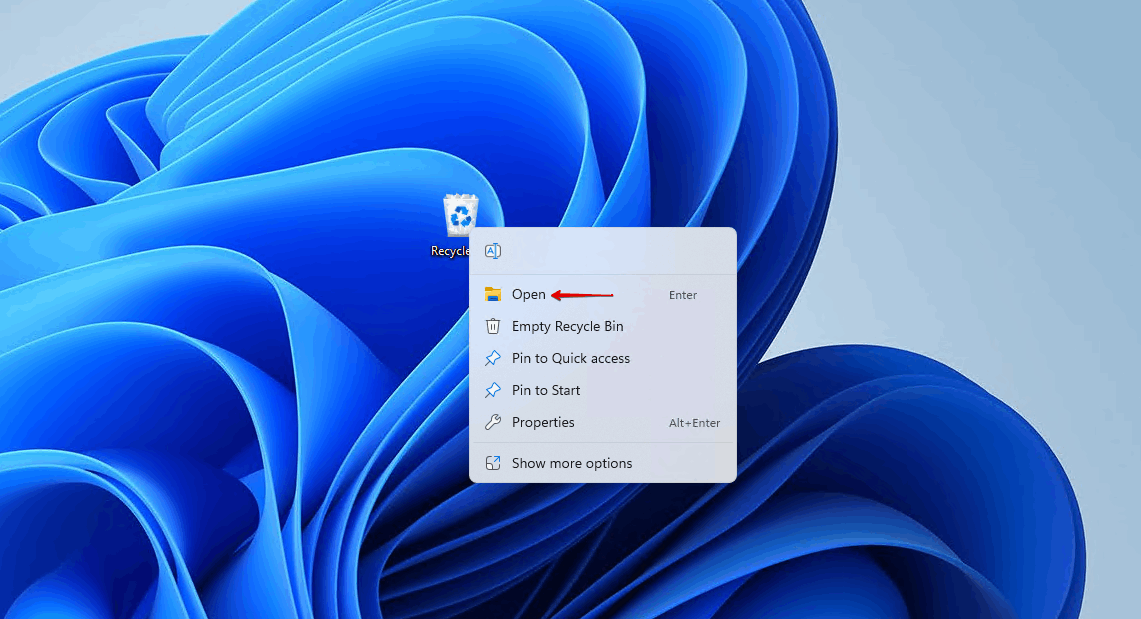
- Επιλέξτε τα αρχεία που θέλετε να επαναφέρετε και κάντε κλικ στην επιλογή Επαναφορά των επιλεγμένων αντικειμένων.
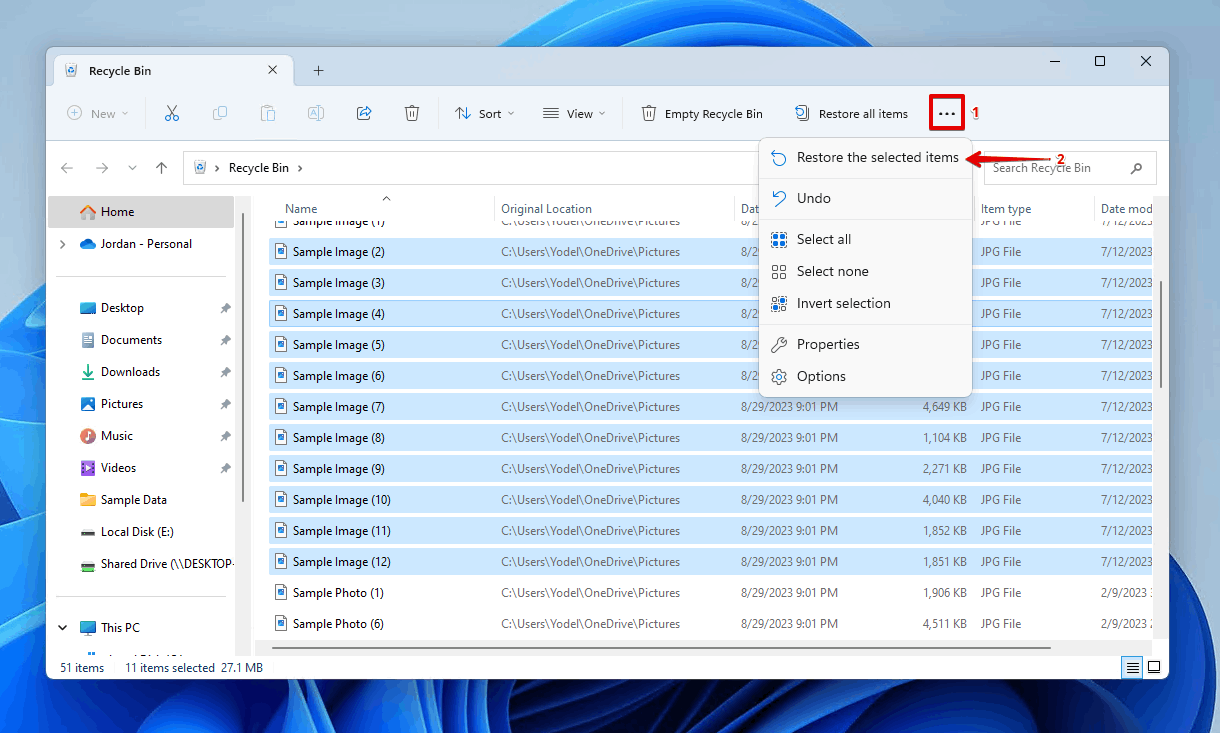
Μέθοδος 3: Χρησιμοποιήστε ένα Επαγγελματικό Εργαλείο Ανάκτησης Δεδομένων
Εάν δεν μπορείτε να επαναφέρετε μια προηγούμενη έκδοση των διαγραμμένων αρχείων ή να τα ανακτήσετε από τον Κάδο Ανακύκλωσης, τότε η επόμενη επιλογή σας είναι ένα λογισμικό ανάκτησης δεδομένων. Το λογισμικό ανάκτησης δεδομένων είναι ειδικά σχεδιασμένο για να σαρώνει τον δίσκο σας και να ανακτά δεδομένα που έχουν διαγραφεί.
Η προτιμώμενη επιλογή μας για λογισμικό ανάκτησης δεδομένων είναι το Disk Drill. Είναι μια εξαιρετική επιλογή για την ανάκτηση διαγραμμένων αρχείων σε δίκτυο δίσκων, καθώς χρησιμοποιεί στιβαρές τεχνικές σάρωσης για να εντοπίσει οποιαδήποτε ανακτήσιμα δεδομένα. Επίσης, έχει μια πολύ φιλική προς τον χρήστη διεπαφή που κάνει εύκολη την προεπισκόπηση και ανάκτηση των δεδομένων σας χωρίς κανένα πρόβλημα.
Δεν μπορείτε να χρησιμοποιήσετε το Disk Drill για να ανακτήσετε δεδομένα από το δίσκο απομακρυσμένα. Πρέπει είτε να εγκαταστήσετε το Disk Drill στον απομακρυσμένο υπολογιστή είτε να αφαιρέσετε τον δίκτυο δίσκο και να τον συνδέσετε τοπικά.
Τα παρακάτω βήματα ανάκτησης εκτελούνται στα Windows 11, αλλά είναι τα ίδια για οποιαδήποτε άλλη έκδοση των Windows. Ιδού πώς μπορείτε να ανακτήσετε διαγραμμένα αρχεία σε έναν δικτυακό δίσκο χρησιμοποιώντας το Disk Drill:
- Κατεβάστε και εγκαταστήστε το Disk Drill.
- Συνδέστε τον κοινόχρηστο δίσκο στον υπολογιστή σας (εκτός κι αν κάνετε ανάκτηση αρχείων σε απομακρυσμένο υπολογιστή).
- Επιλέξτε τον δίκτυο δίσκο και κάντε κλικ στην επιλογή Αναζήτηση για χαμένα δεδομένα για να ξεκινήσετε τη σάρωση.
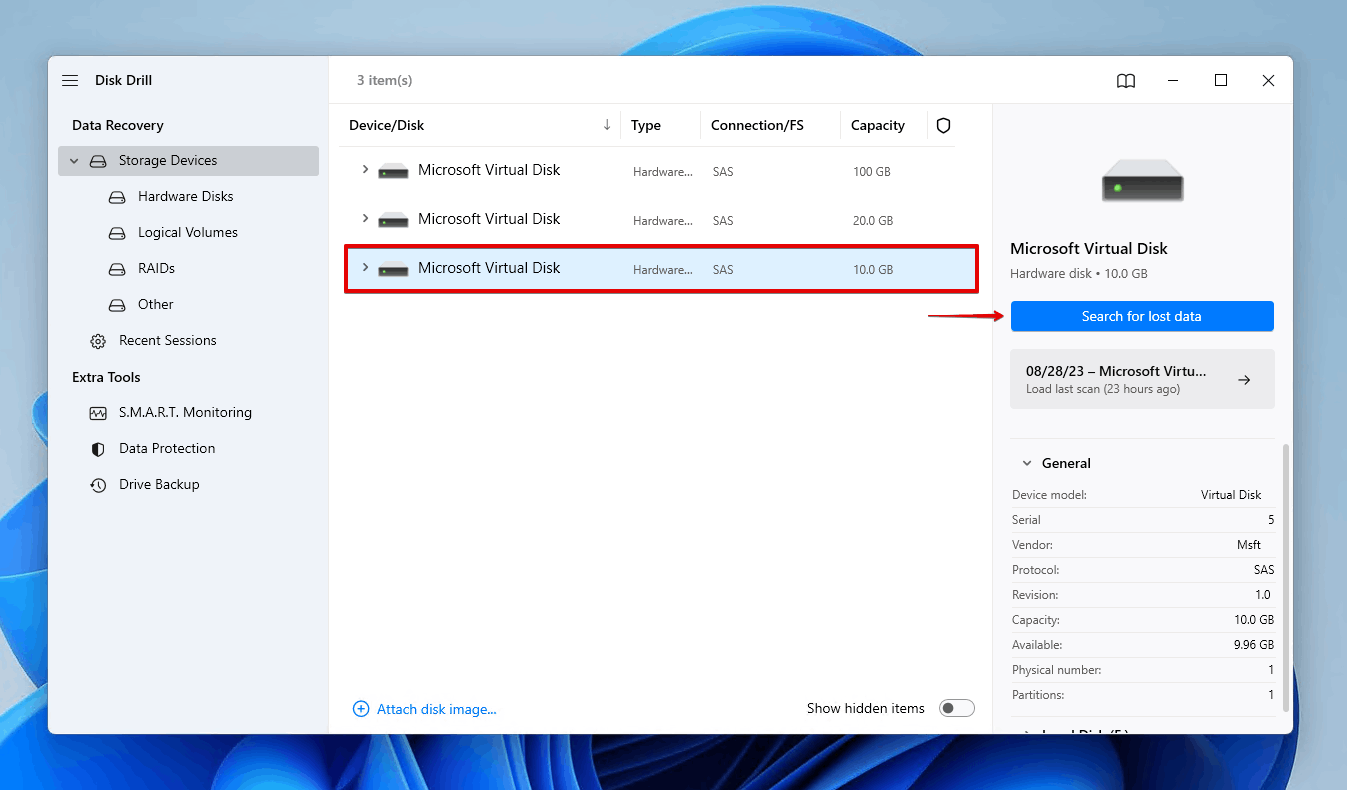
- Κάντε κλικ στην επιλογή Εξέταση ευρημάτων μόλις ολοκληρωθεί η σάρωση. Αν θέλετε να ανακτήσετε τα πάντα, κάντε κλικ στο Ανάκτηση όλων.
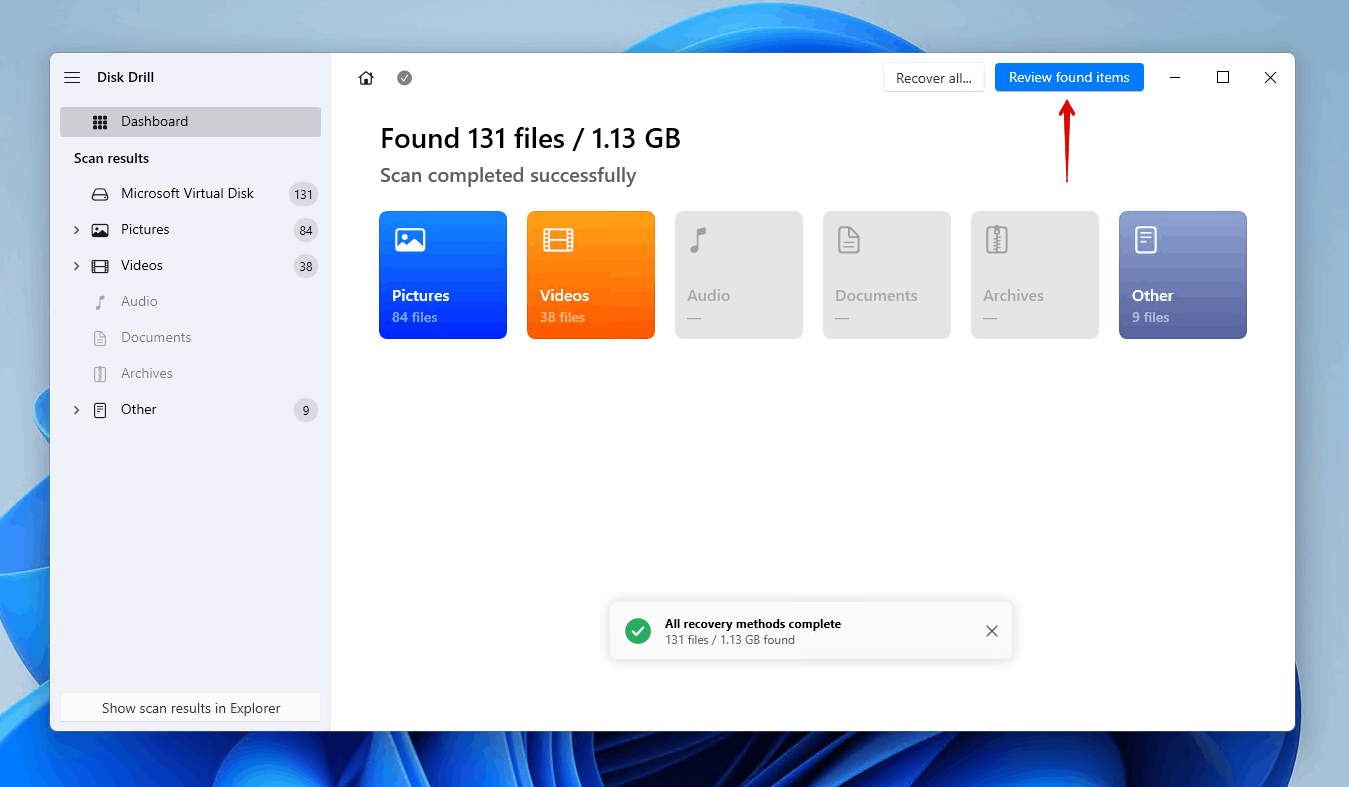
- Επιλέξτε ποια αρχεία θέλετε να ανακτήσετε από το δίκτυο δίσκο. Διαγραμμένα δεδομένα μπορούν να βρεθούν στις ενότητες Διαγραμμένα ή χαμένα και Ανακατασκευασμένα του παραθύρου ανάκτησης. Πριν την ανάκτηση, βεβαιωθείτε ότι έχετε προεπισκόπηση των δεδομένων και χρησιμοποιήστε τη στήλη πιθανοτήτων ανάκτησης για να δείτε ποια αρχεία έχουν τις καλύτερες πιθανότητες για επιτυχή επαναφορά. Κάντε κλικ στην επιλογή Ανάκτηση όταν είστε έτοιμοι.
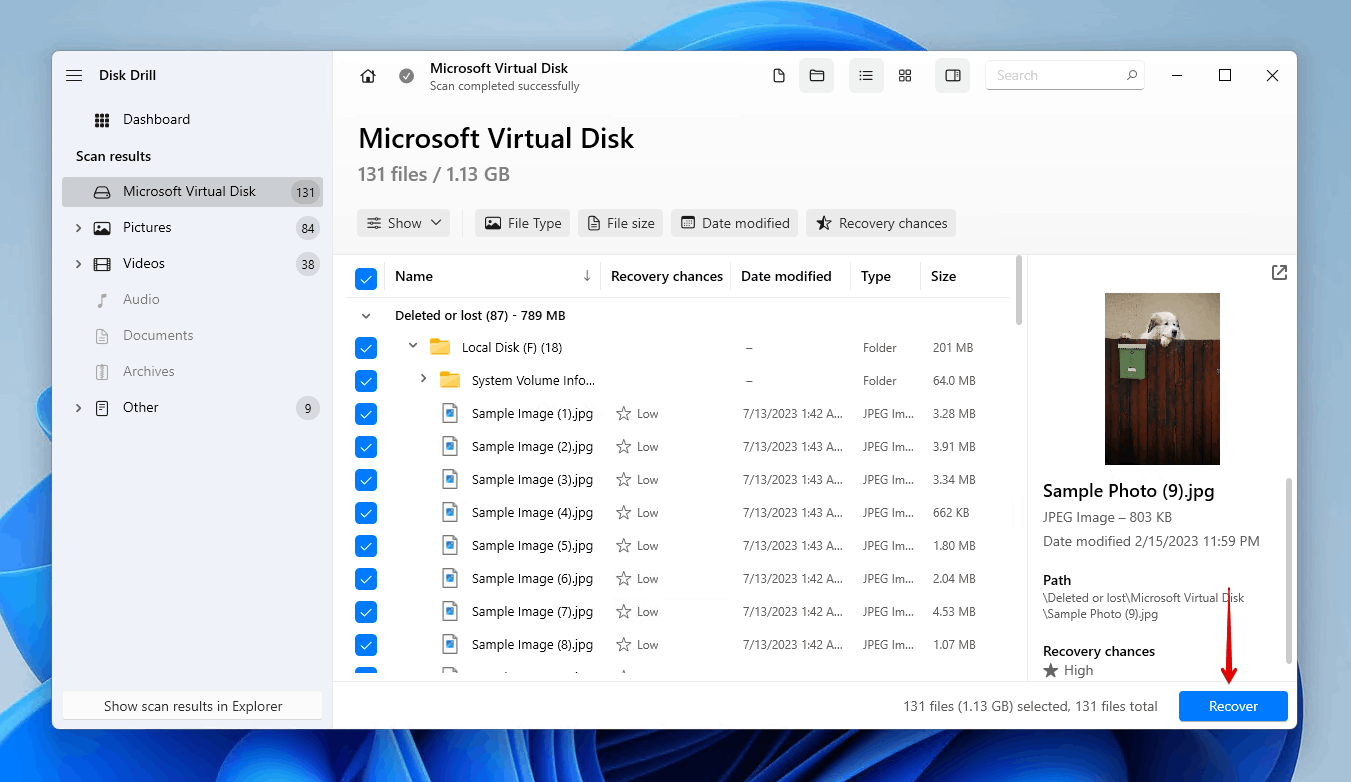
- Επιλέξτε μια ασφαλή τοποθεσία για ανάκτηση σε ξεχωριστή συσκευή αποθήκευσης, και κάντε κλικ στο Επόμενο.
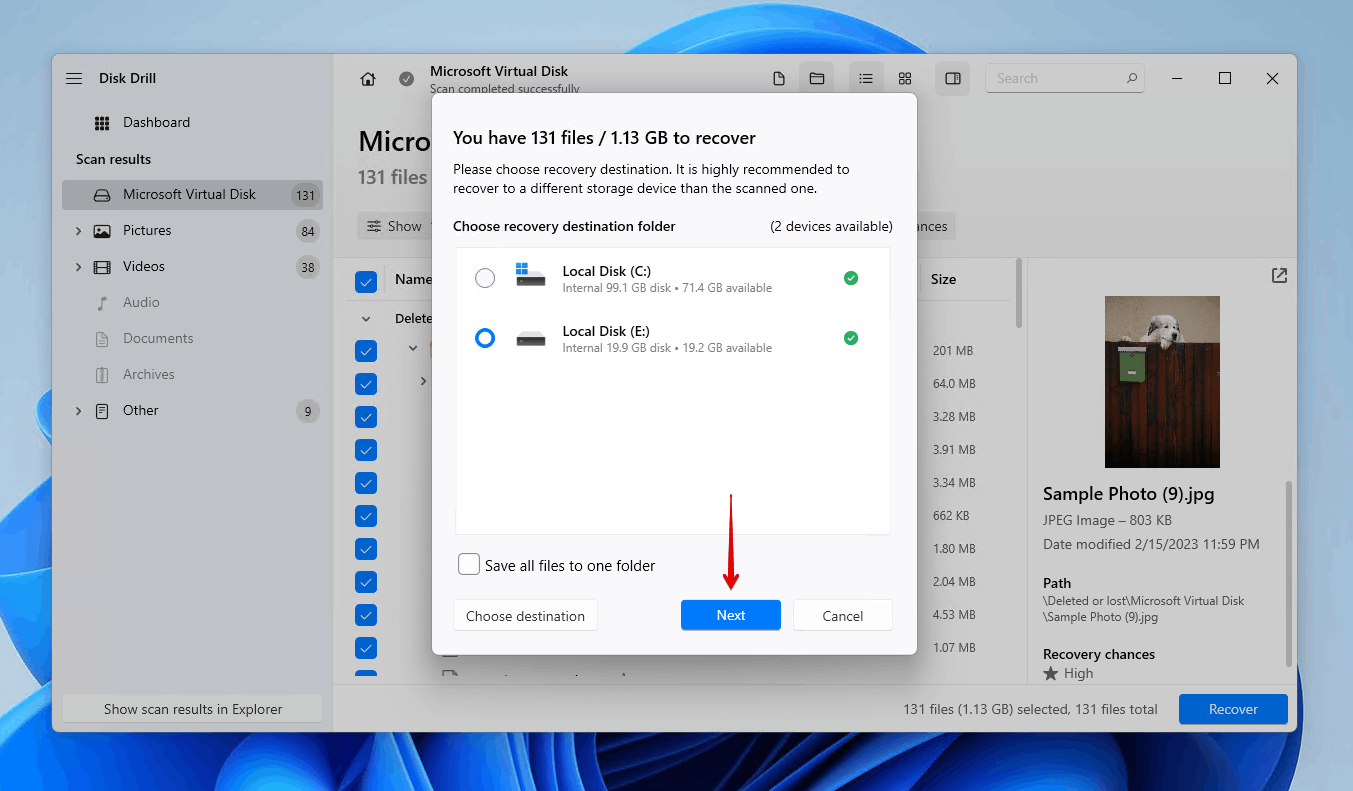
Συμπέρασμα
Η ανάκτηση δεδομένων από έναν δίσκο δικτύου είναι σίγουρα δυνατή, όπως φαίνεται επίσης και με την ανάκτηση δεδομένων NAS. Ωστόσο, η μέθοδος ανάκτησης που θα χρησιμοποιήσετε μπορεί να διαφέρει ανάλογα με την κατάσταση.
Μπορείτε πρώτα να δοκιμάσετε να επαναφέρετε τα δεδομένα από μια προηγούμενη έκδοση που είχε αποθηκευτεί από το File History. Εάν δεν υπάρχει διαθέσιμο αντίγραφο ασφαλείας, μπορείτε επίσης να ελέγξετε τον κάδο ανακύκλωσης στον απομακρυσμένο υπολογιστή. Διαφορετικά, εάν τα δεδομένα έχουν διαγραφεί μόνιμα, πρέπει να εκτελέσετε ανάκτηση δεδομένων χρησιμοποιώντας λογισμικό ανάκτησης δεδομένων είτε στον απομακρυσμένο υπολογιστή είτε συνδέοντας το δίκτυο δίσκο σε άλλον υπολογιστή για να εκτελέσετε την τοπική ανάκτηση.




